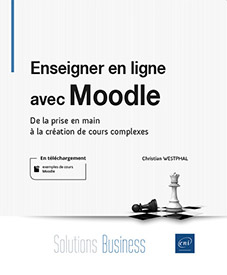L’activité test - Autres types de questions
Introduction
Les questions à choix multiple ne sont pas les seules possibles dans un test Moodle. Il en existe de nombreux autres types qui permettent une grande diversité de formulations.
Dans ce qui suit, il ne sera pas détaillé tous les paramètres des questions, mais les principales différences avec les questions à choix multiple vues au chapitre précédent.
Vrai/Faux
Une question vrai/faux est un cas particulier de choix multiple où les réponses proposées sont seulement « Vrai » ou « Faux » et où la « question » est une affirmation proposée à l’étudiant.

Exemple de question Vrai/Faux
Dans le formulaire de création de la question, indiquez dans le champ réponse correcte si l’affirmation est vraie ou fausse. Deux feedbacks immédiats sont possibles : Feedback pour la réponse « Vrai » si l’étudiant répond « Vrai » et Feedback pour la réponse « Faux » s’il répond « Faux ».
Les autres paramètres sont semblables à ceux de la question à choix multiple.
Attention à la formulation du feedback. Il vaut mieux être explicite et utiliser une phrase du type « Effectivement, c’est faux puisque… » ou reformuler l’affirmation pour lever toute ambigüité liée à une double négation.
Réponse courte
Une question à Réponse courte est un type de question pour laquelle l’étudiant dispose d’une zone de saisie de texte pour rédiger une réponse.
Cette saisie est donc constituée de texte brut (caractères alphanumériques et de ponctuations) et ne permet pas de mise en forme. L’avantage sur la question à choix multiple est de ne pas influencer l’étudiant par une liste, forcément limitée, de propositions. Par contre, la difficulté vient de l’analyse de la proposition de l’étudiant.
Attention, dans le paramétrage de la question à réponse courte, Moodle utilise la dénomination réponse pour les différents retours attendus par l’enseignant. Dans ce qui suit, le mot réponse sera utilisé dans ce sens-là. Pour éviter toute confusion, ce que l’étudiant va saisir pour « répondre » à la question ne sera donc pas appelé réponse, mais saisie.
Idéalement, ces questions doivent permettre des saisies rédigées en un mot ou une courte expression. Il vaut mieux signaler aux étudiants que l’utilisation d’une phrase complète est inutile, voire néfaste pour l’analyse automatique de la saisie.
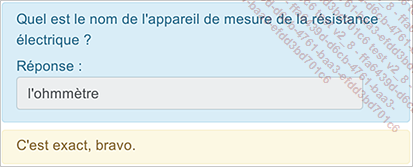
Exemple de question à réponse courte
Par exemple...
Numérique
Les questions de type Numérique ressemblent aux questions à réponse courte, mais n’acceptent en entrée qu’une valeur numérique, éventuellement accompagnée d’une unité de mesure. C’est le type de question idéal pour évaluer une mesure ou un calcul réalisé par l’étudiant.
Comme pour les questions à réponse courte, ce que l’étudiant va saisir pour répondre à la question sera appelé saisie et le mot réponse va être réservé pour les paramètres du test de même nom.
Les paramètres particuliers de ce type de question sont les Réponses (numérotées Réponse 1, Réponse 2, etc.), les Unités et le Traitement de l’unité.
Comme pour les questions à réponse courte, l’enseignant paramètre une série de réponses qui sont comparées à la saisie de l’étudiant. L’analyse de la saisie se fait par ordre de rang de réponse croissant et s’arrête dès que la première réponse correspondant à la saisie est rencontrée.
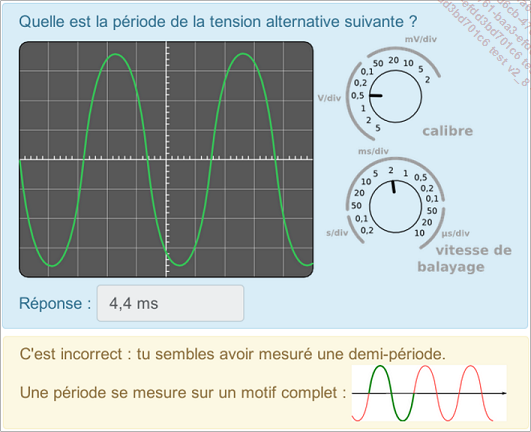
Exemple de question à réponse numérique
Pour chacune des réponses, le formulaire de création de la question attend, en plus des classiques Note et Feedback spécifique, les champs suivants :...
Composition
Les questions de type Composition sont particulières dans le sens où elles ne peuvent pas être corrigées automatiquement. Ces questions permettent à l’étudiant de saisir un texte relativement long (avec ou sans fichiers en annexe) et ainsi répondre à une question beaucoup plus ouverte que les autres types de questions. L’évaluation et le feedback spécifique doivent être manuels.
L’étudiant dispose d’une zone de texte où saisir la réponse, mais lors de la préparation de la question, l’enseignant a le choix de quelques réglages dans la section Options de réponse.
Format de la réponse : permet de choisir l’aspect de l’éditeur de texte : avec la valeur par défaut (Éditeur WYSIWYG) les étudiants pourront saisir un texte avec de la mise en page, mais sans le bouton permettant d’insérer des fichiers dans le corps de la réponse. Ce paramètre peut aussi être réglé à Éditeur WYSIWYG avec sélecteur de fichier pour voir réapparaître ce bouton. Si seul le texte est important, mais pas la mise en forme, l’option Texte pur permet de supprimer tous les boutons de l’éditeur. Pour du code informatique, le choix Texte pur, police monospace est pertinent. Enfin le choix Pas de texte...
Appariement
Les questions de type Appariement consistent à faire associer aux étudiants deux séries de termes ou de phrases courtes deux à deux. Il peut s’agir d’associer des mots et leurs définitions, des catégories et des exemples à y associer, etc.
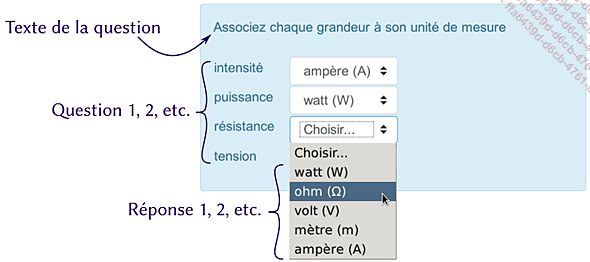
Question d’appariement
Dans le formulaire de création de la question d’appariement, les paramètres spécifiques sont peu nombreux et assez compréhensibles si l’on ne s’attache pas aux intitulés un peu trompeurs.
Texte de la question : ce paramètre correspond à la consigne donnée aux étudiants, par exemple « associez chaque grandeur à son unité de mesure », « associez chaque pays à sa capitale », etc. Ce n’est grammaticalement pas une question, malgré l’intitulé du paramètre.
Questions : il s’agit là de la première série de termes à associer. Là aussi, ce ne sont pas des questions, mais des mots ou des phrases courtes.
Réponses : deuxième série de termes à associer aux premiers. Ce ne sont pas plus des réponses que les précédents ne sont des questions. Ces termes là sont présentés sur les menus déroulants.
Mélanger : les « questions »...
Sélectionner les mots manquants
Une question de type Sélectionner les mots manquants propose à l’étudiant une phrase dans laquelle certains mots sont remplacés par des menus déroulants avec plusieurs propositions.
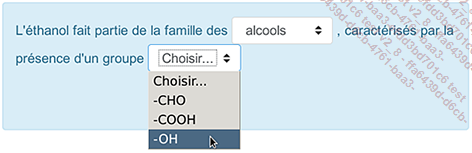
Question de sélection de mots manquants
Dans le formulaire de création de la question, les paramètres spécifiques sont peu nombreux et la mise en œuvre est assez simple.
Texte de la question : il ne s’agit pas, comme pour les questions d’appariement, d’une interrogation, mais de la phrase qui va devoir être complétée par l’étudiant. Ce paramètre utilise une syntaxe particulière qui consiste à indiquer les emplacements des mots manquants (donc des menus déroulants pour l’étudiant) par des marqueurs entre doubles crochets [[1]], [[2]], etc.
Dans l’exemple de la capture ci-dessus le texte saisi est :
L’éthanol fait partie de la famille des [[1]], caractérisés par la présence d’un groupe [[2]].
La section Choix du formulaire comporte une liste de paramètres Choix constitués chacun d’une Réponse et d’un Groupe. Les Réponses sont les textes des menus déroulants. Chaque menu déroulant correspond à un groupe : le Texte de la question doit contenir autant de marqueurs que le nombre...
Glisser-déposer sur texte
Les questions de type Glisser-déposer sur texte fonctionnent à peu près de façon semblable aux questions de type Sélectionner les mots manquants décrits précédemment, mais avec quelques différences qui feront préférer l’un ou l’autre type selon la situation. Les mots destinés à compléter la phrase de la « question » se présentent sous forme d’étiquettes à glisser-déposer avec la souris sur des cadres vides dans le texte à compléter.

Question avec réponses à glisser-déposer sur texte
Le Texte de la question se rédige comme pour les questions Sélectionner les mots manquants, avec les marqueurs [[1]] etc. En face des Choix, une case à cocher Réutilisable permet de conserver l’étiquette de réponse dans la liste pour être éventuellement réutilisée dans une autre cible.
Un des avantages de ces questions à glisser-déposer sur texte sur celles à mots manquants est lié à la présentation : toutes les étiquettes de tous les groupes sont simultanément visibles. Cela permet à l’étudiant d’avoir un aperçu d’ensemble sur les propositions et de construire sa réponse sans avoir besoin...
Glisser-déposer sur une image
Une question de type Glisser-déposer sur une image consiste à associer des étiquettes (sous forme de textes ou d’images) à des emplacements prédéfinis sur une image de fond. Typiquement ce genre de de question permet de faire compléter des cartes ou des schémas avec une légende.
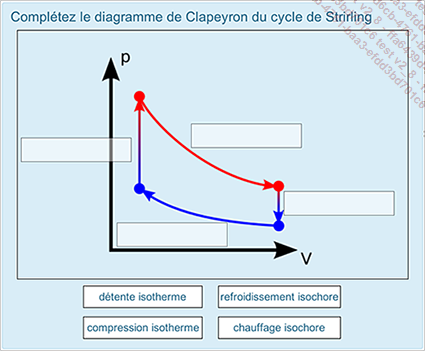
Question à glisser-déposer sur image
Les paramètres spécifiques de ce type de question permettent de définir l’image de fond, l’emplacement des cibles et les étiquettes à glisser-déposer.
Généraux - Texte de la question : c’est le texte de consigne, généralement avec une formulation « compléter l’image en faisant glisser, etc. »
Aperçu - Image de fond : c’est l’image qui sert de cible pour recevoir les éléments. Cette image doit être assez grande pour être utilisable, mais ne pas dépasser 600 par 400 pixels. Les images plus grandes sont redimensionnées, sans modification des proportions, pour satisfaire à ces limites.
Éléments de glisser-déposer : les éléments à glisser-déposer peuvent être soit du texte soit des images. Pour du texte, celui-ci est saisi dans le champ Texte. Pour des images, il faut déposer le fichier dans...
Marqueurs à glisser-déposer
Ces questions, assez proches des questions par glisser-déposer sur image, s’en différencient par un détail important. Les emplacements cibles sur l’image ne sont pas visibles de l’étudiant et peuvent avoir des formes complexes. Ces questions sont idéales pour l’analyse d’une image sans en dévoiler les parties importantes.

Exemple de marqueurs à glisser-déposer sur image (NASA/Goddard Space Flight Center Scientific Visualization Studio, Clementine Moon Spin)
Les paramètres d’une question en marqueurs à glisser-déposer sont assez semblables à ceux d’une question à glisser-déposer sur image. Les paramètres Marqueurs correspondent aux Éléments et la Zone de dépôt aux Zones de glisser-déposer.
Marqueurs : les marqueurs sont des textes (courts de préférence, les images ne sont pas acceptées) qui constituent les étiquettes à glisser-déposer sur l’image.
Le paramètre Nombre correspond au nombre de fois où le marqueur sera disponible pour un dépôt sur l’image. En général, la valeur 1 convient : le marqueur pourra...
Calculée simple
Les questions de type Calculée simple sont une solution pratique pour générer des jeux de questions qui ne diffèrent que par certaines valeurs numériques. Cela permet de proposer aux étudiants des séries de calculs semblables à titre d’entraînement, des questions différentes à chaque tentative pour éviter une mémorisation sans calcul de la réponse ou des questions différentes d’un étudiant à l’autre pour éviter les fraudes.
Prenons comme exemple l’utilisation de la formule de la masse volumique m = ρ × V.
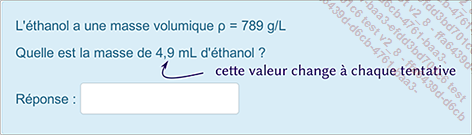
Exemple de question calculée simple
Pour réaliser cette question, plusieurs opérations successives sont nécessaires. La première consiste à créer la question, à remplir le Texte de la question avec une ou plusieurs variables appelées jokers par Moodle et définir la réponse correcte. L’étape suivante sert à générer un jeu de valeurs pour les jokers.
Pour la première étape, renseignez le Nom de question, la Note par défaut et le Feedback général si nécessaire.
C’est avec le Texte de la question que les paramètres diffèrent des types de question précédents. Ce paramètre correspond au texte...
Calculée
Les questions Calculée diffèrent des questions Calculée simple par la possibilité qu’elles ont de partager les jeux de valeurs entre plusieurs questions. Cela permet d’obtenir une cohérence et une continuité d’une question à l’autre tout en gardant l’avantage d’avoir des questions différentes d’une tentative à l’autre.
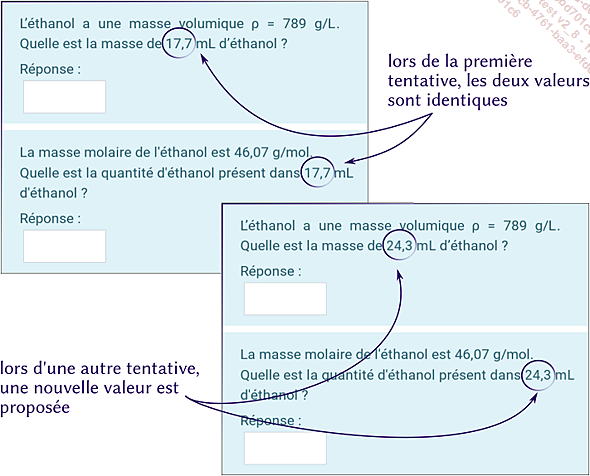
Deux questions calculées pour deux tentatives différentes
La construction d’une question Calculée, ou plutôt de plusieurs questions puisque c’est là leur intérêt, ressemble à celle des questions Calculée simple. Au lieu de deux étapes de construction, il y en a trois.
Dans la banque de questions ou dans le test, ajoutez une question et sélectionnez le type calculée.
Première page : paramètres de la question
La première page du formulaire de création est semblable à celle des questions Calculée simple sauf si une question Calculée a déjà été créée auparavant. Dans ce cas, un rappel des Variables partagées existantes est affiché. Pour une première question dans la catégorie de la banque de questions, il n’y a évidemment pas ce rappel.
Remplissez le Nom de question, le Texte de la question et la Note par défaut. Le texte comporte, comme pour les questions Calculée simple des jokers entre accolades. Pour reprendre le même exemple : L’éthanol a une masse volumique ρ = 789 g/L. Quelle est la masse de {volume} mL d’éthanol ?
Complétez au moins la réponse juste, ici 0.789*{volume} et la Note à 100%. Complétez si besoin les paramètres...
Calculée à choix multiple
Une question Calculée à choix multiple est un hybride entre les questions à choix multiple (cf. chapitre L’activité test - QCM, section Premières questions) et les questions calculées vues précédemment.
Elle se présente comme une question à choix multiple, mais la question comporte une ou plusieurs valeurs choisies au hasard dans un jeu de données. Les réponses proposées utilisent aussi ces même valeurs.
La construction d’une telle question ressemble à celle d’une question calculée, seule la syntaxe des réponses est un peu différente.
Si pour une tentative, {variable} vaut 42, {variable} utilisée dans une réponse affichera la valeur de la variable : « 42 ». La réponse peut contenir du texte : {variable} mètres affichera « 42 mètres ».
Pour réaliser des calculs, il faut encadrer la formule dans {= } : {=2*{variable}} affichera « 84 ». Par contre, 2*{variable} affichera « 2*42 » ce qui n’est probablement pas le résultat souhaité.
Appariement aléatoire à réponse courte
Les questions d’appariement aléatoire à réponse courte ressemblent aux questions d’appariement vues à la section Appariement de ce chapitre, mais avec un comportement aléatoire : à chaque tentative, les questions et réponses proposées ne sont pas les mêmes.
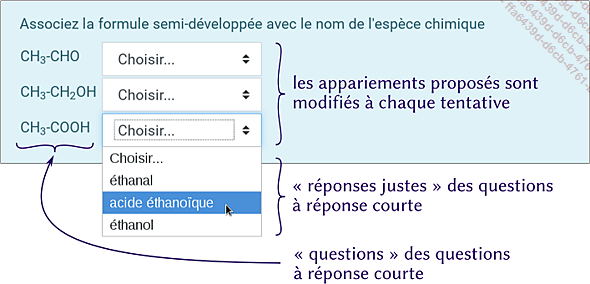
Exemple de question d’appariement aléatoire à réponse courte
Une telle question repose sur une série de questions à réponses courtes (cf. section Réponse courte de ce chapitre), mais utilisées de façon très limitée : seule la proposition de réponse juste (note 100%) est prise en compte et les jokers sont inactifs. Pour réaliser une telle question, il faut commencer par composer une série de questions à réponses courtes.
Accédez à la banque de questions
par le Menu d’actions  du cours
- Plus... - onglet Administration du cours - Banque de questions. Cliquez sur Créer une question puis sélectionnez Réponse courte.
du cours
- Plus... - onglet Administration du cours - Banque de questions. Cliquez sur Créer une question puis sélectionnez Réponse courte.
Donnez un Nom à la question et composez le Texte de la question. C’est ce texte qui figure à droite de la question d’appariement aléatoire à réponse courte. Il est préférable d’utiliser des textes relativement courts.
Composez la Réponse...
Cloze (réponses intégrées)
Une question Cloze (réponses intégrées) est un « texte à trous » que l’étudiant peut compléter et où Moodle peut apporter, comme pour la plupart des autres questions, correction et feedback. Les questions cloze proposent trois types de « trous » : les choix multiples, les réponses courtes et les réponses numériques.
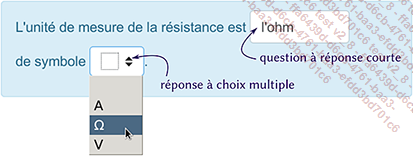
Exemple de question de type Cloze
La principale difficulté vient de la manière de préparer les questions cloze : il n’y a pas, par défaut, d’assistant de création dans Moodle et il faut passer par une syntaxe particulière à ces questions.
L’exemple de la capture précédente est codé de la manière suivante :
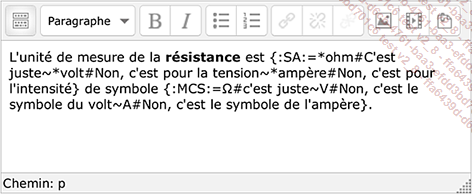
Syntaxe de la question de type Cloze dans l’éditeur
Chacun des deux trous de cette question cloze est défini entre { et }. Ce code s’écrit sur une seule ligne, sans fin de ligne, directement dans l’éditeur de texte de la question. En dehors des accolades, toutes les fonctions de mise en page et de présentation sont possibles. À l’intérieur des accolades, le gras, l’italique et les mises en forme de base sont possibles.
Les différents éléments de cette syntaxe sont :
|
|
code |
signification |
|
|
{ |
début... |
Description
Une question de type Description n’est pas une question. Comme son nom l’indique, il s’agit d’un texte affiché lors de la tentative qui est destiné à apporter des informations aux étudiants.

Exemple de « question » de type Description (Windell Oskay, Lovely Resistors)
Les deux seuls paramètres importants sont le texte et le feedback général.
Texte : le texte est l’équivalent d’une étiquette, mais dans le cas d’un test. C’est bien évidemment un texte au sens de texte enrichi (texte, mise en forme, images et multimédia). Le texte s’affiche lors de la tentative et lors de la relecture.
Feedback général : le feedback ne s’affiche que lors de la relecture. Cela permet à l’enseignant de rajouter un commentaire sur le test qui n’est pas destiné à être lu par les étudiants pendant la tentative.
Moodle est, par défaut, déjà très riche en types de questions. D’autres sont disponibles sous forme de plugins pour des questions parfois très spécifiques.
 Editions ENI Livres | Vidéos | e-Formations
Editions ENI Livres | Vidéos | e-Formations